- Virtualisation
- 07 septembre 2018 à 21:26
-

Comme vous le savez déjà, VirtualBox permet de virtualiser des machines complètes. Ce qui veut dire que les applications que vous y lancez fonctionnent évidemment sur le système invité.
Néanmoins, par défaut, vous voyez le bureau du système invité + les applications que vous y avez installées.
Pour pouvoir utiliser une application (installée dans une machine virtuelle) depuis votre PC physique, vous pouvez utiliser le mode intégré (similaire au système Unity de VMware Workstation).
Néanmoins, il est important que vous sachiez que :
- cela nécessite l'installation des additions invitées dans le système d'exploitation invité
- pour Windows 7 en invité, cela nécessite aussi l'installation du support de la 3D dans le système d'exploitation invité et l'activation des accélérations 2D et 3D comme expliqué dans notre tutoriel : VirtualBox - Activer le support de l'aero sous Windows 7
- cela peut ne pas fonctionner avec tous les systèmes d'exploitation hôtes et/ou invités (notamment si vous intégrez une application Windows dans un hôte sous Linux)
Dans notre cas, nous allons utiliser le navigateur web Mozilla Firefox installé sous Windows 7 dans un système hôte sous Windows 8.
Comme vous pouvez le voir, actuellement, ce navigateur web se trouve dans notre machine virtuelle Win 7 x64.
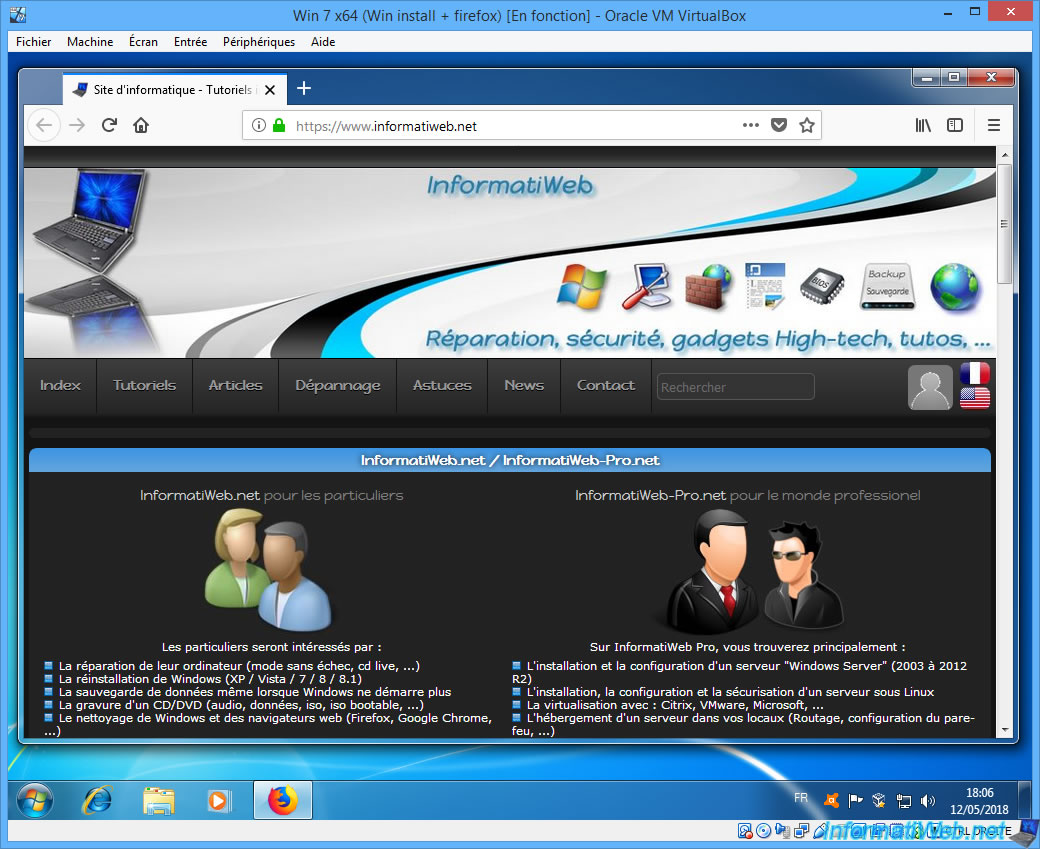
Pour utiliser le mode intégré, allez dans le menu "Ecran" de votre machine virtuelle et cliquez sur : Mode intégré.
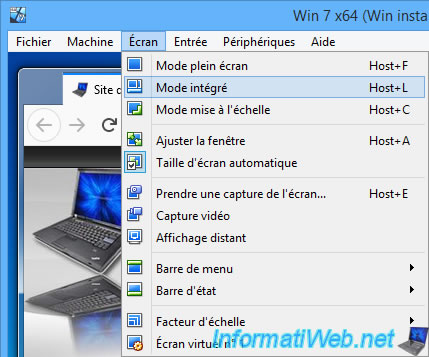
Cliquez sur Permuter pour passer en mode intégré.
Ensuite, pour retourner en mode normal, vous pourrez utiliser le raccourci "Host + L" comme indiqué par VirtualBox.
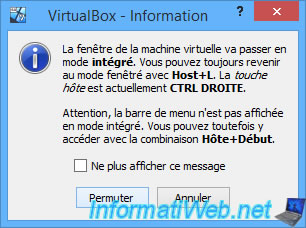
Comme vous pouvez le voir, VirtualBox vous donne l'impression que le navigateur web installé dans la VM fonctionne sur le PC hôte.
Or, ce n'est pas le cas dans la réalité.
Comme vous pouvez le voir, la ligne noire du fond d'écran de Windows 8 n'apparait pas sous la fenêtre "transparente".
En réalité, VirtualBox découpe l'affichage de la machine virtuelle pour l'afficher en superposition sur le PC hôte pour donner cette impression, mais l'application tourne bel et bien dans la machine virtuelle et non sur le PC hôte.
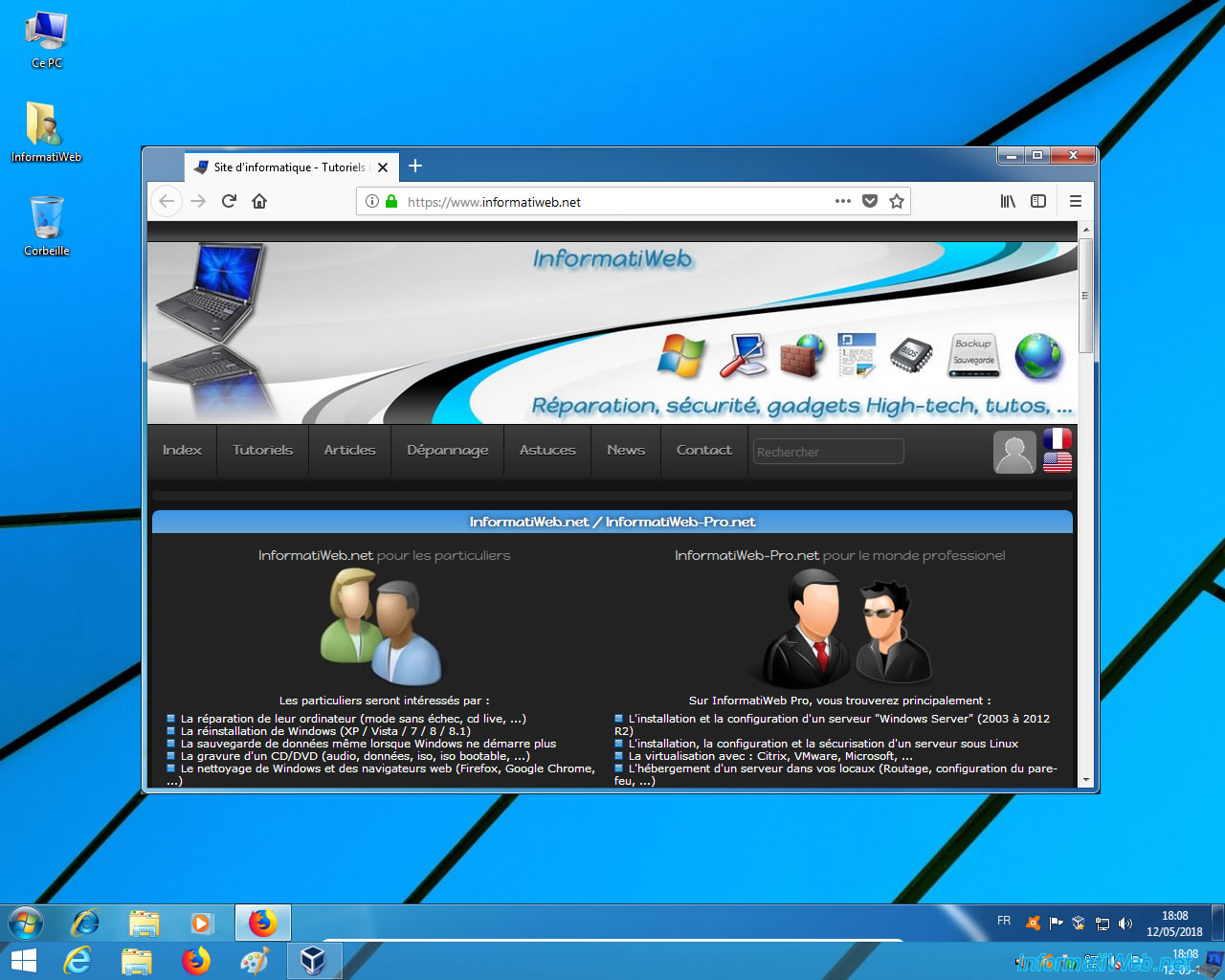
Pour afficher la barre de menus de votre machine virtuelle VirtualBox, déplacez votre souris en bas de l'écran sur la ligne blanche située entre les 2 barres des tâches (celle du PC hôte et celle de la machine virtuelle).
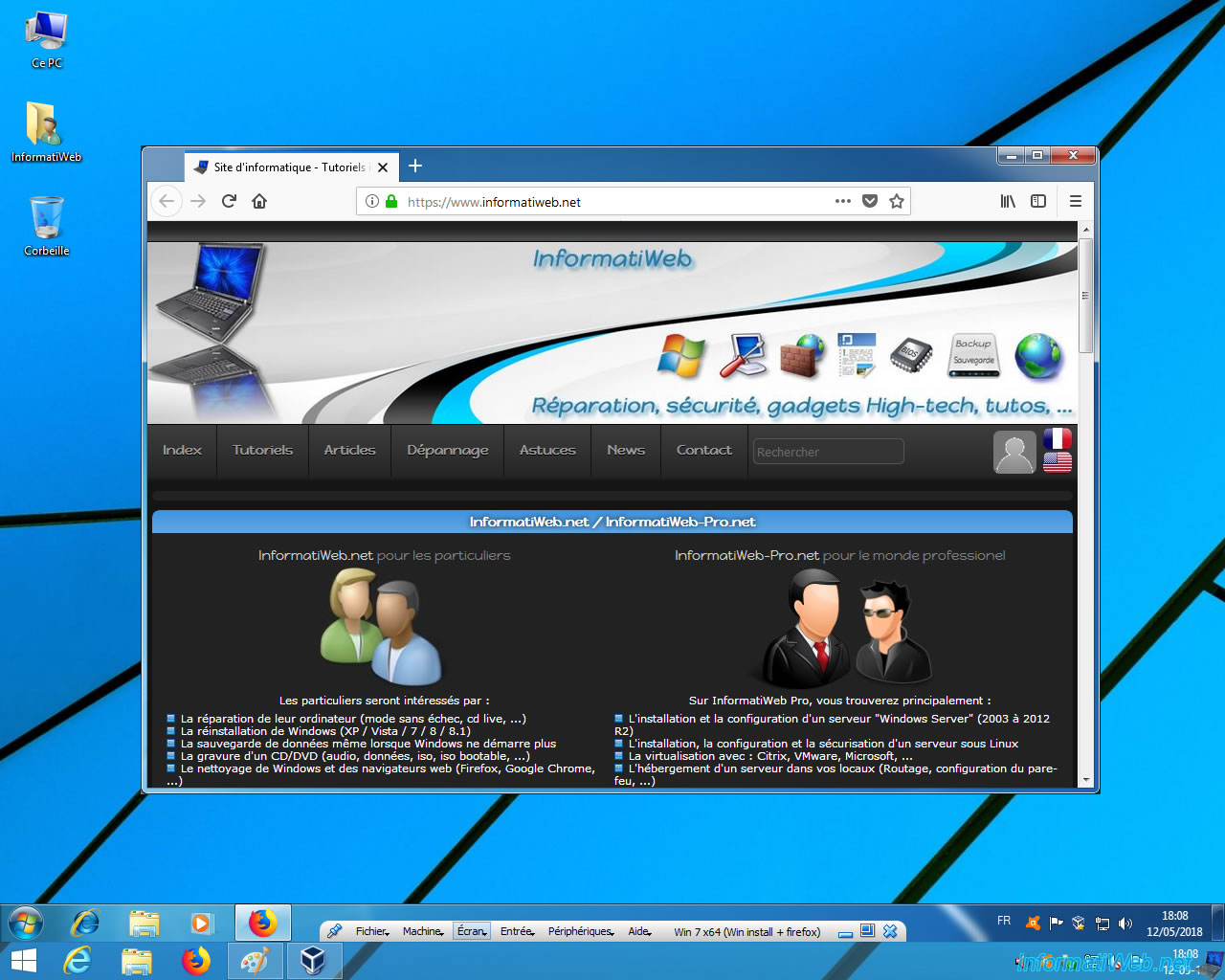
Pour retourner au mode normal, utilisez le raccourci "Host + L" indiqué précédemment par VirtualBox ou cliquez sur "Ecran -> Mode intégré" dans la barre de menu de votre VM.
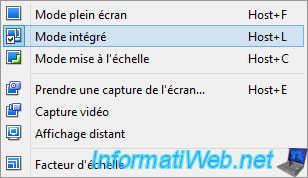
Et hop, la fenêtre de votre machine virtuelle réapparait.
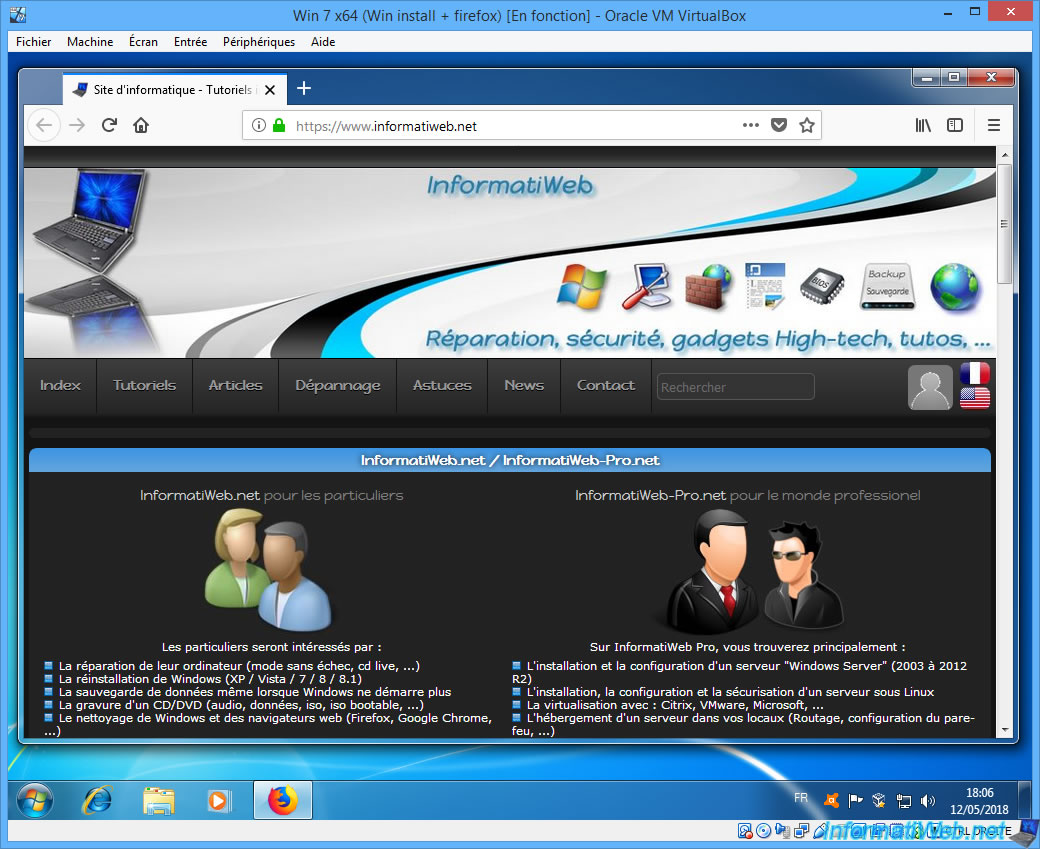
Partager ce tutoriel
A voir également
-

Virtualisation 30/8/2019
Hyper-V - Cohabitation avec VirtualBox ou VMware Workstation
-

Articles 1/7/2018
Qu'est-ce que la virtualisation ?
-

Virtualisation 1/8/2018
VirtualBox - Activer l'aéro de Windows 7
-

Virtualisation 6/11/2020
VirtualBox - Brancher une clé USB sur une VM

Vous devez être connecté pour pouvoir poster un commentaire